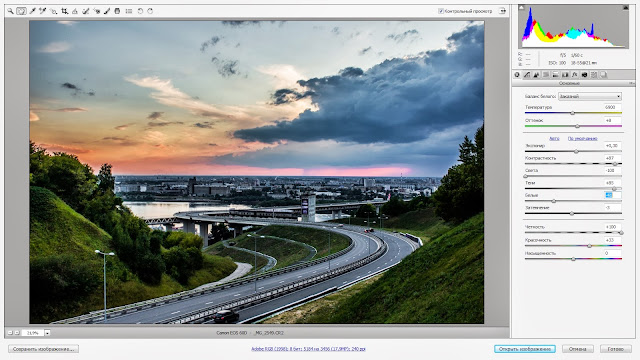Все цифровые фотоаппараты снимают фото в формате JPEG. Многие из современных, классом выше мыльниц, умеют сохранять в формате RAW (англ. raw - cырой, необработанный) — формат цифровой фотографии, содержащий необработанные данные, полученные с фотоматрицы. В таких файлах содержится полная информация о хранимом сигнале, не имеющая чёткой спецификации wiki.
Хочу рассказать как я открыл для себя удобство использования именно RAW формата. Я не претендую на каноническое описание этого инструмента, просто опишу то как я это вижу.
Раньше (года два назад) я не задумывался о сохранении фоток именно в раве. Просто не было особой необходимости. Если был интересный кадр - открывал джипег в фотошопе и выравнивал уровни. Но когда фоток очень много - каждую по отдельности редактировать и выравнивать утомительно. Совершенно случайно прочитал что в рав снимают профессионалы и попробовал сохранить в нем. Открыл его в фотошопе версии сначла CS4, а потом и CS6. И этот инструмент редактирования фоток в фотошопе оказалось на столько удобным, что все что сейчас снимаю - получается очень хорошего качества. А главное относительно быстро.
Вот пример:
 |
| Оригинальный кадр без обработки в редакторе |
 |
| Обработанный RAW в фотошопе |
На обработанной фотке заметно гораздо больше деталей. Она выглядит более естественно. Трава - зеленее, небо - синее.
Включить сохранение фоток в RAW можно в настройках камеры - обычно это меню называется "Качество снимка". При этом из недостатков можно отметить относительно жипега в несколько раз больший объем файла и в некоторых случаях снижение скорости записи снимков на карту памяти. Эти недостатки исправляются покупкой скоростной карты (Class 10) большого объема (16-64Гиг).
Включить сохранение фоток в RAW можно в настройках камеры - обычно это меню называется "Качество снимка". При этом из недостатков можно отметить относительно жипега в несколько раз больший объем файла и в некоторых случаях снижение скорости записи снимков на карту памяти. Эти недостатки исправляются покупкой скоростной карты (Class 10) большого объема (16-64Гиг).
Я снимаю в основном на Canon d60, иногда на Sony Alpha A350. У всех фотоаппаратов получаются разные расширения файлов: у кэнона - CR2, у сони - ARW, а например у самсунга будет SRW. Но принцип редактирования у всех этих файлов один:
- открываем все файлы в фотошопе, путем перетаскивания на окно программы фотошоп или еще каким-нибудь способом)
- откроется окно редактора RAW. выглядит оно так:

- меняем уровни, обрезаем ненужное в кадре, выравниваем горизонт, корректируем гамму и т.д. - при помощи кнопок в верхней части окна.
- То что в кадре будет подсвечиваться красным цветом - пересвеченные области. Старайтесь их не допускать. Иначе в этих областях кадра будут теряться детали снимка.
Если не надо делать колажи, а только придать фотографии естественный и привлекательный вид, то этого инструмента в большенстве случаев хватает.
Так же в настройках редактора (кнопка в верхней панели - рядом с кнопками вращения влево/вправо) можно включить автоматическую настройку уровней при открытии файла, которая в некоторых случаях ускоряет обработку фоток.
По поводу выравнивания уровней:
- не настроив перед съемкой правильно баланс белого - вы получите неверную цветопередачу. На правой панели два верхних регулятора как раз исправляют эту оплошность.
- Далее идет регулятор экспонирования. Т.е. если фото слишком темное, или наоборот слишком светлое (недоэкспонированно или соотв. переэкспонированно) - можно им выровнять. При чем по сравнению с JPEG - вы сразу заметите на сколько больше диапазон регулировки
- Контрастность - думаю понятно что регулирует
- Света/Тени - регулируют уровни соотв. пикселей светлее серого (средней точки освещенности) и темнее нее. Т.е. если кадр неравномерно освещен - этими регуляторами можно исправить слишком светлые участки (придав им больше деталей) или темные участки - высветив все что скрыто)))
- Белые - регулирует интенсивность белого в кадре. Влияет на пересвеченные пиксели.
- Затемнение - аналогично регулировке "Белого", но в обратную сторону
- Четкость - делайте фотки на которых много мелких деталей - четкими, а если надо придать кадру "мягкость" - убавьте значение этого регулятора.
Остальные параметры регулировки уровней доступны переключением кнопок-закладок, которые расположены сразу под гистограммой (в правом верхнем углу маленький цветасто-гористый график). Поэксперементируйте с ними.
Часто приходится исправлять заваленный горизонт в кадре. Надо нажать кнопку в верхней панели редактора и провести курсором линию по желаемомой горизонтальной линии. Редактор повернет снимок и откадрирует его (выберите после указания горизонта "руку" на панеле кнопок)
Еще в этой панеле есть несколько интересных кнопок. Но думаю лучше будет поэксперементировать с ними самостоятельно. Вот что у меня получилось:
 |
| Импрессионизм.. |
Чтоб сохранить полученный результат - надо в левой нижней части окна редактора нажать кнопку "Сохранить изображения..." и выбрать там папку в которой будут сохраняться все открытые файлы.
Если вы редактируете несколько фоток, и настройки уровней у них примерно одинаковы, множно настроить все параметры у самой первой фотки, а потом нажать кнопку "Синхронизировать".